
LangChain+Chartjs+AzureOpenAIでグラフ自動生成
1. はじめに
1.1 記事で作成するプロジェクトの概要
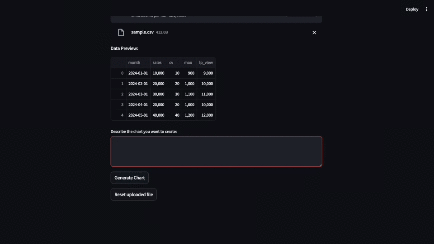
本記事では、Streamlitを使用してWebアプリケーションを構築し、ユーザーがアップロードしたCSVファイルのデータを基に、LangChainとAzure OpenAIを活用してChart.jsのグラフ設定を自動生成するプロジェクトを実装します。
記事の最後にrequirements.txtとapp.pyのコードを置いてます。
1.2 この記事を読んで実装できるスキル
LangChainによるチェーンの構築
Streamlitの基本的な使い方
Chart.jsでのグラフ生成
2. スキルの概要
2.1 Streamlitとは
Streamlitは、Pythonでデータサイエンスや機械学習のWebアプリケーションを簡単に作成できるオープンソースのフレームワークです。
2.2 LangChainとは
LangChainは、大規模言語モデル(LLM)を使用したアプリケーションの開発を支援するPythonライブラリです。
2.3 Azure OpenAIとは
Azure OpenAIは、MicrosoftのAzureクラウドプラットフォーム上で提供されるOpenAIの言語モデルサービスです。
2.4 Chart.jsとは
Chart.jsは、HTMLのcanvas要素を使用して美しいチャートを描画するJavaScriptライブラリです。
*この記事ではstreamlit-chart-jsを使ってstreamlit上でChartjsを使用します
3. 実装編
コードの構成
langchain_chartjs/
│
├── venv/ # 仮想環境
│
├── .env # 環境変数ファイル
│
├── app.py # メインアプリケーションコード
│
└── requirements.txt # 依存関係リスト3.1 Pythonの仮想環境の作成
# 仮想環境を作成
$ python -m venv venv
# 仮想環境をアクティベート
$ source myenv/bin/activate必要なライブラリをリストアップしたrequirements.txtファイルを作成します:
requirements.txt
langchain==0.2.11
langchain-community==0.2.10
openai==1.37.1
pandas==2.2.2
python-dotenv==1.0.1
streamlit==1.37.0
streamlit-chart-js==0.0.6requirements.txtファイルを使用して、必要なライブラリをインストールします:
$ pip install -r requirements.txt3.2 CSVファイルのアップロードと処理
Streamlitのfile_uploaderを使用してCSVファイルをアップロードし、Pandasを使用してデータを処理します。
app.py
# 必要なライブラリをインポート
import streamlit as st # Streamlitフレームワークをインポート
import pandas as pd # データ操作のためのpandasをインポート
# アプリケーションのタイトルを設定
st.title('グラフ自動生成アプリ')
# ファイルアップローダーを作成し、CSVファイルのみを許可
uploaded_file = st.file_uploader('CSVファイルをアップロードしてください', type=['csv'])
# ファイルがアップロードされた場合の処理
if uploaded_file is not None:
# アップロードされたCSVファイルをpandasのDataFrameとして読み込む
df = pd.read_csv(uploaded_file)
# "データプレビュー:"というテキストを表示
st.write("データプレビュー:")
# DataFrameの最初の5行を表示(デフォルトのhead()の動作)
st.dataframe(df.head())Streamlitを実行します。
$ streamlit run app.pyhttp://localhost:8501にアクセスすると下記のような画面になります。
現状CSVファイルをアップロードすることができ、アップロードしたデータをプレビューすることができます。

ここから先は
¥ 1,000
この記事が気に入ったらチップで応援してみませんか?
